Поверхности
Шероховатость, допуски формы, линии разреза и т.д. можно добавить в чертеж при помощи Инструментальной панели Обозначения (Рис.61) или вызвав команду Меню – Инструменты – Обозначения.
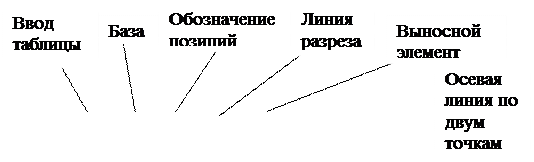 |
|

|

|
|
|
|


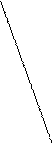



Рис.61 Инструментальная панель – Обозначения
Способ создания шероховатости, допуска формы и т.д. аналогичен способу создания других объектов в КОМПАС-3D: следует нажать нужную кнопку и в появившейся Панели свойств задать требуемые параметры.
 Неуказанную шероховатость можно добавить в чертеж, вызвав команду Меню – Файл – Вставка – Неуказанная шероховатость – Ввод. В появившемся диалоге нужно указать требуемые параметры и нажать ОК.
Неуказанную шероховатость можно добавить в чертеж, вызвав команду Меню – Файл – Вставка – Неуказанная шероховатость – Ввод. В появившемся диалоге нужно указать требуемые параметры и нажать ОК.
Положение неуказанной шероховатости на чертеже можно изменять: Меню – Файл – Вставка – Неуказанная шероховатость – Размещение, теперь Неуказанную шероховатость перенести при помощи курсора.
Рис.62 Ввод неуказанной шероховатости
Неуказанную шероховатость можно удалить,вызвав команду Меню – Редактор – Удалить – Неуказанная шероховатость.
 Технические требования вводятся, вызвав команду Меню – Файл – Вставка – Технические требования – Ввод. В появившемся диалоге пишут технические требования, затем выполняют команду Меню – Файл – Сохранить – В чертеж (Рис.63).
Технические требования вводятся, вызвав команду Меню – Файл – Вставка – Технические требования – Ввод. В появившемся диалоге пишут технические требования, затем выполняют команду Меню – Файл – Сохранить – В чертеж (Рис.63).
Положение технических требований на чертеже можно изменить: Меню – Файл – Вставка – Технические требования – Размещение. Технические требованияудаляются аналогично удалению неуказанной шероховатости.
Рис.63 Создание технических требований
Ввод таблиц осуществляется по средствам вызова команды Меню – Инструменты – Ввод таблицы или нажатием кнопки  на панели Обозначения. В появившемся диалогезадается числостолбцов и строк, их ширина и высота соответственно. В последствии размер и положение таблицы можно изменять.
на панели Обозначения. В появившемся диалогезадается числостолбцов и строк, их ширина и высота соответственно. В последствии размер и положение таблицы можно изменять.

Рис.64 Диалог создания таблицы
Урок 4. Указать на выше указанном примере:
1. технические требования;
2. шероховатость;
3. допуск формы.
Порядок выполнения:
1. Введите технические требования, вызвав команду Меню – Файл – Вставка – Технические требования – Ввод. В появившемся диалоге введите текст (Рис.65). Затем выполните команду Меню – Файл – Сохранить – В чертеж (Рис.63).Окно с техническими требованиями можно закрыть.

Рис.65 Ввод технических требований
Положение технических требований на чертеже можно изменять: Меню – Файл – Вставка – Технические требования – Размещение, теперь можно разместить технические требования в нужном месте документа.

Рис.66 Изменение положения технических требований на чертеже
Остановите ход выполнения операции кнопкой  или нажатием клавиши Esc.
или нажатием клавиши Esc.
2.1. Для ввода шероховатости нажмите кнопку  на панели Обозначения, укажите поверхность для простановки шероховатости, тип знака, введите текст значения шероховатости (Рис.67) и задайте его положение. Аналогично проставляем значения шероховатости на других поверхностях (Рис.68).
на панели Обозначения, укажите поверхность для простановки шероховатости, тип знака, введите текст значения шероховатости (Рис.67) и задайте его положение. Аналогично проставляем значения шероховатости на других поверхностях (Рис.68).
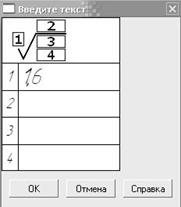
Рис.67 Ввод текста для шероховатости

Рис.68 Простановка значений шероховатости поверхностей.
2.2. Задайте значение неуказанной шероховатости. Для этого вызовите команду Меню – Файл – Вставка – Неуказанная шероховатость – Ввод. В появившемся диалоге введите требуемые параметры и нажмите ОК (Рис.62).
|
 |


Рис.69 Простановка значения неуказанной шероховатости
3.1. Покажите на чертеже допуск на параллельность верхней и нижней поверхностей. Для этого нажмите кнопку  , на Панели свойств кликните левой кнопкой мыши в окне Таблицы (Рис.70), в появившемся диалоге (Рис.71) выберите знак параллельности, введите численное значение допуска и укажите базу, нажмите ОК.
, на Панели свойств кликните левой кнопкой мыши в окне Таблицы (Рис.70), в появившемся диалоге (Рис.71) выберите знак параллельности, введите численное значение допуска и укажите базу, нажмите ОК.


Р ис.70 Панель свойств создания допуска формы

Рис.71 Обозначение допуска формы
3.2. В контекстном меню таблицы выберите пункт Добавить ответвление со стрелкой (Рис.72), нарисуйте ответвление (Рис.73), нажмите  .
.

Рис.72 Контекстное меню таблицы допуска формы

Рис.73 Создание ответвления со стрелкой для допуска формы.
3.3. Теперь нужно нарисовать базу. Для этого нажмите кнопку  , укажите поверхность для простановки обозначения базы, введите текст надписи (Рис.74) и задайте положение знака на поверхности.
, укажите поверхность для простановки обозначения базы, введите текст надписи (Рис.74) и задайте положение знака на поверхности.

Рис.74 Ввод текста надписи базы
Чертеж готов:
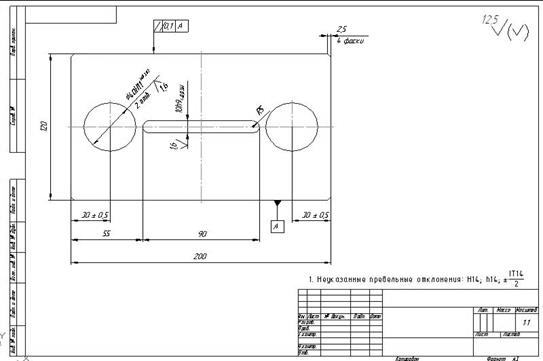
Рис.75 Пример двумерного чертежа
Вставка объектов в чертеж
КОМПАС-3D позволяет работать одновременно с несколькими объектами, т.е. в текущий момент может быть открыт не один документ (чертежи деталей, спецификации, детали, сборки). Причем, объекты из одного могут быть скопированы и вставлены в другой без всяких проблем. Таким образом, пользователь может не рисовать один узел дважды, а берет его из имеющегося документа.






